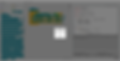Четка за рисуване
Цел на проекта: Бутон модул и DC мотор с помощта на контролна карта Pinoo За създаване на система с четки за боядисване с бутони.
Продължителност: 2 урока
Възрастова група: 7 години и повече
Комплект Pinoo: Пълен комплект.
постижения:
Научете се да кодирате контролната платка на Pinoo
Научава се да кодира модула с бутони.
DC мотор се научава да кодира.
Развива алгоритмични умения.
Развиват се умения за кодиране.
Материали, които да се използват: Програма Mblock 3, карта за управление на Pinoo, бутонен модул, DC мотор, свързващ кабел.
Необходими материали за проектиране: Форекс, тампон памук, цилиндър 3D разпечатка, ножици, пистолет за лепило, боя, лента
Изграждане на проекта:
Разделяме подложките на две отделни части и покриваме периметъра на нашия цилиндър на 2-3 слоя с помощта на силиконов пистолет.
Изрязахме четири правоъгълни парчета с ширина 3 см от Forex.
Закрепваме една от частите към двигателя с помощта на силиконов пистолет. Фиксираме друга част към двигателя.
Фиксираме третата част, оставяйки прътовата част на двигателя отгоре.
Закрепваме кабелите на двигателя към вътрешната част с лента.
Отваряме хоризонтален правоъгълен прозорец с размери 2 х 1 см в средата на последното ни останало правоъгълно парче.. Залепваме модула с бутоните в горната част на правоъгълника и прекарваме кабела през прозореца и го вкарваме вътре.
Фиксираме частта, където залепваме модула с бутоните към празната част на двигателя.
***Кабелите трябва да се виждат от долната част. Ако желаете, на този етап можете да съкратите дължината на парчетата.
Затваряме горната част на двигателя, като изрязваме парче форекс.
От Форекс изрязваме две квадратни парчета 10,5 х 10,5 см и две правоъгълни 10 х 4 см. Можете да оцветите парчетата на този етап, ако желаете.
Отваряме квадратен прозорец 2х2 см в средата на едно от нашите квадратни парчета.
Фиксираме това квадратно парче в долната част на дизайна, който създадохме с двигателя.
*** оставяме кабелите на двигателя и бутоните да преминат през този прозорец.
Нека направим нашите връзки. Свързваме кабела на двигателя към входа A1/A2 (вдясно) от съответните входове за двигателя, а модула с бутоните към лилавия вход номер 4 с свързващ кабел.
Фиксираме другото квадратно парче към дъното на нашата дъска Pinoo и правоъгълните парчета, за да образуват стена.
Прикрепяме цилиндричната част към двигателя.
Можете да украсите дизайна по ваше желание.
Завършихме нашите връзки и дизайн, сега нека преминем към частта за кодиране. За целта използвайте приложението mblock-3. ще използваме
Нека свържем нашата контролна карта Pinoo към компютъра с помощта на свързващия кабел и да влезем в приложението Mblock3. Тогава нека представим нашата контролна карта Pinoo на компютъра. За това първо щракваме върху опцията за сериен порт в раздела Свързване. След това избираме COM3. (Номерът може да се различава в зависимост от компютъра и порта.)
След като направим връзката на серийния порт, нека изберем картата, която ще използваме от раздела карти. Работим с Nano модела на Arduino.
За да добавим разширението Pinoo към нашия компютър, щракваме върху опцията за управление на разширенията от раздела за разширения. В прозореца, който се отваря, пишем „Pinoo“ в търсачката и е достатъчно да кажем download на резултата. е инсталиран на нашия компютър.
Отново стигаме до раздела за разширения и щракваме върху Pinoo. Ще напишем нашите кодове с разширението Pinoo.
В кодиращата част; Получаваме кода, когато щракнем върху Зеления флаг от менюто Събития, за да стартираме приложението. Тъй като искаме всички кодови блокове, които ще напишем, да работят непрекъснато, започваме, като вземем кодовия блок от контролния раздел, за да го повтаряме непрекъснато. Ще получим помощ от куклата, за да научим стойността на модула с бутони. За това получаваме командата да кажем здравей от раздела за изглед. Вместо фразата hello, получаваме кодовия блок, свързан с бутонния модул в раздела роботи. Променяме входа на пин на Pinoo4, към който се свързваме.
Да щракнем върху зеления флаг и да наблюдаваме стойностите, които сензорът получава чрез натискане на бутона. Ако стойността на бутона е 1, тоест ако бутонът е натиснат, оставете двигателя да стартира, ако не (ако стойността е 0), двигателят трябва да спре. Сега нека превърнем това в код.
За да създадем цикъла Condition(If), получаваме оператора if not от контролния раздел.
За да създадем секцията с условие, получаваме израза равен от раздела операции.В първото поле поставяме кодовия блок, свързан с модула на бутоните от раздела роботи.Променяме номера на пин на pinoo4.Във второто пишем 1 кутия.
Ако стойността на бутона е равна на 1, двигателят, а именно четката, трябва да се върти. За това получаваме командата Pinoo Bot Wheel: Right Direction Forward Speed 0 от раздела роботи. Променяме скоростната част на 255.
Ако стойността на бутона не е 1, тоест ако бутонът не е натиснат, моторът/четката трябва да е в покой. За другата секция получаваме командата Pinoo Bot Wheel: Right Direction Forward Speed 0 от роботите раздел.
След като попълним нашите кодове, ние проверяваме работата на нашия проект, като щракваме върху зеления флаг. Когато натиснем бутона, четката ни трябва да се върти. Когато свалим ръката си от бутона, четката ни трябва да спре.
Ако няма проблем в работата на нашия проект, трябва да заредим кодовете, които сме записали в нашата карта, за да стартираме нашия проект със захранване, независимо от компютъра.
За това използвахме кода, за да щракнем върху зеления флаг в началото и кода, където имахме куклата, да каже стойността на бутона. като го хвърлим в кошчето, получаваме кода на програмата Pinoo от менюто Robots.
Щракнете с десния бутон върху кода и щракнете върху качване в arduino (Ние работим с arduino като платка.)
Чакаме кодовете да бъдат качени на картата. След като инсталацията приключи, затваряме прозореца.
Ако няма проблем, премахваме захранващия кабел от компютъра.Захранваме нашата Pinoo Control карта с помощта на 9v батерия и капачка на батерията. Привеждаме и бутона за включване-изключване, който е точно до входа на батерията, във включено положение.
























.jpg)






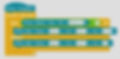.jpg)